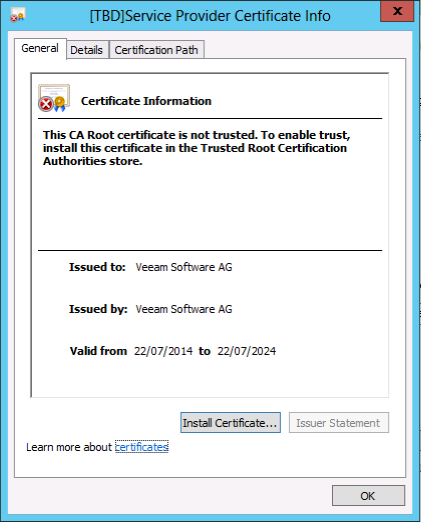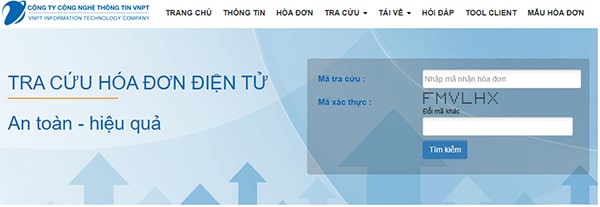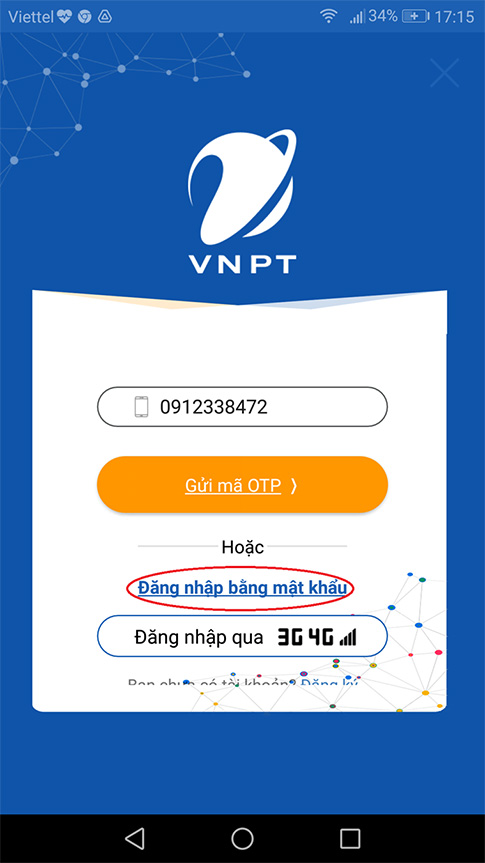Chủ đề cách đổi mật khẩu wifi mạng vnpt: Chào mừng bạn đến với hướng dẫn đổi mật khẩu WiFi mạng VNPT! Trong thời đại công nghệ số, việc bảo mật thông tin cá nhân và dữ liệu trực tuyến là vô cùng quan trọng. Bài viết này sẽ cung cấp cho bạn các bước đơn giản và dễ dàng để đổi mật khẩu WiFi, giúp tăng cường bảo mật cho kết nối internet nhà bạn. Hãy bắt đầu ngay để đảm bảo mạng WiFi của bạn luôn được bảo vệ!
Mục lục
- Làm sao để đổi mật khẩu wifi trên mạng vnpt?
- Tại sao cần đổi mật khẩu WiFi mạng VNPT?
- Cách đăng nhập vào trang quản lý modem/router VNPT
- Hướng dẫn đổi mật khẩu WiFi cho modem VNPT phổ biến
- Tips bảo mật khi đặt mật khẩu mới cho mạng WiFi VNPT
- Khắc phục sự cố không thể đăng nhập vào trang quản lý
- Cách kiểm tra tốc độ mạng sau khi đổi mật khẩu
- Hỏi đáp thường gặp khi đổi mật khẩu WiFi VNPT
- YOUTUBE: Hướng dẫn cách đổi mật khẩu WIFI mạng VNPT bằng điện thoại tại nhà
Làm sao để đổi mật khẩu wifi trên mạng vnpt?
Để đổi mật khẩu wifi trên mạng VNPT, bạn có thể thực hiện theo các bước sau:
- Truy cập vào trang quản lý modem wifi VNPT bằng cách gõ địa chỉ IP: 192.168.1.1 trong thanh địa chỉ trình duyệt.
- Đăng nhập vào trang quản lý bằng cách nhập tên đăng nhập và mật khẩu. Thông thường, tên đăng nhập và mật khẩu mặc định được cung cấp kèm theo thiết bị.
- Tìm và chọn mục \"Network Settings\" hoặc \"Cài đặt mạng\".
- Tìm và chọn \"Wireless\" hoặc \"Cài đặt không dây\".
- Tìm và chọn \"Security\" hoặc \"Bảo mật\".
- Tại mục \"WPA/WAPI passphrase\" hoặc \"Mật khẩu WPA/WAPI\", nhập mật khẩu wifi mới.
- Lưu lại các thay đổi bằng cách nhấn \"Save\" hoặc \"Lưu\".
Sau khi hoàn thành các bước trên, mật khẩu wifi trên mạng VNPT sẽ đã được đổi thành mật khẩu mới mà bạn đã nhập.
READ MORE:
Tại sao cần đổi mật khẩu WiFi mạng VNPT?
Đổi mật khẩu WiFi mạng VNPT định kỳ là bước quan trọng để đảm bảo an ninh mạng và bảo vệ dữ liệu cá nhân. Dưới đây là một số lý do cơ bản:
- Tăng cường bảo mật: Mật khẩu mạnh giúp ngăn chặn các cuộc tấn công từ hacker và truy cập trái phép.
- Quản lý truy cập: Đổi mật khẩu thường xuyên giúp kiểm soát ai có quyền truy cập vào mạng WiFi của bạn, đặc biệt quan trọng nếu bạn từng chia sẻ mật khẩu với người khác.
- Cải thiện tốc độ kết nối: Loại bỏ các thiết bị không mong muốn kết nối vào mạng của bạn, giảm tải và cải thiện hiệu suất mạng.
- Phòng tránh vi phạm dữ liệu: Một mật khẩu mạnh có thể giúp bảo vệ dữ liệu cá nhân và thông tin nhạy cảm khỏi các rủi ro tiềm ẩn.
Việc cập nhật mật khẩu WiFi định kỳ là một phần của việc quản lý an ninh mạng một cách chủ động, giúp đảm bảo môi trường mạng an toàn và ổn định cho tất cả người dùng.

Cách đăng nhập vào trang quản lý modem/router VNPT
Để quản lý cài đặt mạng và đổi mật khẩu WiFi của bạn, việc đầu tiên cần làm là đăng nhập vào trang quản lý của modem/router VNPT. Dưới đây là các bước đăng nhập chi tiết:
- Kết nối thiết bị của bạn (máy tính, laptop, điện thoại) với mạng WiFi mà modem/router VNPT phát ra hoặc sử dụng cáp mạng để kết nối trực tiếp.
- Mở trình duyệt web và nhập địa chỉ IP mặc định của modem/router. Thông thường là 192.168.1.1 hoặc 192.168.0.1.
- Khi trang đăng nhập hiện ra, nhập tên đăng nhập và mật khẩu mặc định của modem/router. Thường thì tên đăng nhập là admin và mật khẩu cũng là admin, trừ khi bạn đã thay đổi chúng trước đó.
- Sau khi nhập đúng thông tin, bạn sẽ được chuyển đến trang quản lý của modem/router, nơi bạn có thể thay đổi cài đặt mạng, bao gồm cả việc đổi mật khẩu WiFi.
Lưu ý: Nếu bạn không thể đăng nhập với thông tin mặc định, có thể modem/router đã được cài đặt lại mật khẩu trước đó. Trong trường hợp này, bạn có thể cần liên hệ với dịch vụ hỗ trợ của VNPT để được hỗ trợ hoặc thực hiện cài đặt lại modem/router về cài đặt gốc.
Hướng dẫn đổi mật khẩu WiFi cho modem VNPT phổ biến
Sau khi đăng nhập thành công vào trang quản lý modem/router VNPT, bạn có thể thực hiện các bước sau để đổi mật khẩu WiFi:
- Tìm đến mục Wireless hoặc Wi-Fi trên thanh menu.
- Chọn Wireless Security hoặc Security để truy cập vào phần cài đặt bảo mật của mạng WiFi.
- Ở mục WPA/WPA2 - Personal (Recommended), bạn sẽ thấy trường để nhập mật khẩu mới cho mạng WiFi của mình. Đây là nơi bạn có thể đặt một mật khẩu mạnh, kết hợp giữa chữ cái, số và ký tự đặc biệt.
- Sau khi nhập mật khẩu mới, hãy nhấn vào Save hoặc Apply để lưu thay đổi.
Lưu ý: Mỗi modem/router có thể có giao diện quản lý hơi khác nhau. Nếu bạn không tìm thấy các tùy chọn như đã mô tả, hãy tìm kiếm trong các mục liên quan hoặc tham khảo hướng dẫn sử dụng kèm theo modem/router.
Thay đổi mật khẩu WiFi định kỳ là một phần quan trọng của việc bảo vệ mạng WiFi gia đình bạn khỏi các mối đe dọa bảo mật. Hãy đảm bảo rằng mật khẩu mới của bạn đủ mạnh và được giữ an toàn.
Tips bảo mật khi đặt mật khẩu mới cho mạng WiFi VNPT
Khi thiết lập mật khẩu mới cho mạng WiFi VNPT của bạn, việc áp dụng các biện pháp bảo mật sẽ giúp tăng cường an toàn cho mạng của bạn. Dưới đây là một số tips quan trọng:
- Sử dụng mật khẩu phức tạp: Mật khẩu nên bao gồm một sự kết hợp của chữ cái hoa, chữ cái thường, số và ký tự đặc biệt để tăng độ khó cho việc đoán mật khẩu.
- Độ dài mật khẩu: Một mật khẩu mạnh nên có ít nhất 12 ký tự. Mật khẩu càng dài, khả năng bảo mật càng cao.
- Tránh sử dụng thông tin cá nhân: Không sử dụng ngày sinh, tên, số điện thoại hoặc bất kỳ thông tin cá nhân dễ đoán nào trong mật khẩu.
- Thay đổi mật khẩu định kỳ: Việc thay đổi mật khẩu định kỳ giúp bảo vệ mạng của bạn khỏi những rủi ro bảo mật tiềm ẩn. Đặt lịch nhắc nhở để thay đổi mật khẩu mỗi 3-6 tháng một lần.
- Sử dụng quản lý mật khẩu: Để quản lý mật khẩu một cách an toàn và hiệu quả, bạn có thể sử dụng các ứng dụng quản lý mật khẩu. Những ứng dụng này giúp lưu trữ và tạo mật khẩu mạnh một cách tự động.
- Kiểm tra bảo mật mạng: Sử dụng các công cụ kiểm tra bảo mật để đánh giá định kỳ an ninh của mạng WiFi. Điều này giúp phát hiện và khắc phục kịp thời các lỗ hổng bảo mật.
Bằng cách tuân theo những tips trên, bạn sẽ tăng cường được độ an toàn cho mạng WiFi VNPT, bảo vệ dữ liệu cá nhân và thông tin nhạy cảm khỏi các mối đe dọa trực tuyến.

Khắc phục sự cố không thể đăng nhập vào trang quản lý
Nếu bạn gặp sự cố không thể đăng nhập vào trang quản lý của modem/router VNPT, dưới đây là một số cách khắc phục:
- Kiểm tra kết nối: Đảm bảo rằng bạn đã kết nối đúng cách với mạng WiFi hoặc qua cáp mạng với modem/router.
- Địa chỉ IP đúng: Kiểm tra lại địa chỉ IP đã nhập là chính xác. Phổ biến nhất là 192.168.1.1 hoặc 192.168.0.1.
- Sử dụng trình duyệt khác: Thử đăng nhập bằng một trình duyệt web khác để loại trừ vấn đề liên quan đến trình duyệt.
- Xóa bộ nhớ cache của trình duyệt: Đôi khi, bộ nhớ cache cũ có thể gây ra sự cố đăng nhập. Xóa bộ nhớ cache và thử lại.
- Thử tên đăng nhập/mật khẩu mặc định: Nếu bạn chưa thay đổi, hãy sử dụng tên đăng nhập và mật khẩu mặc định là admin/admin hoặc kiểm tra sách hướng dẫn kèm theo modem/router.
- Reset modem/router: Nếu tất cả các biện pháp trên không giải quyết được vấn đề, bạn có thể cần phải reset modem/router về cài đặt gốc. Lưu ý: Việc này sẽ xóa tất cả cài đặt hiện tại.
Sau khi thực hiện các bước trên, nếu vẫn không thể đăng nhập, có thể cần liên hệ với dịch vụ khách hàng của VNPT để được hỗ trợ kỹ thuật.
Cách kiểm tra tốc độ mạng sau khi đổi mật khẩu
Sau khi bạn đã thay đổi mật khẩu WiFi, việc kiểm tra tốc độ mạng sẽ giúp đánh giá xem có sự cải thiện nào về hiệu suất kết nối hay không. Dưới đây là các bước để kiểm tra tốc độ mạng:
- Kết nối thiết bị của bạn với mạng WiFi đã đổi mật khẩu.
- Mở trình duyệt web và truy cập vào một trang web đo tốc độ mạng uy tín như Speedtest.net hoặc Fast.com.
- Nhấn vào nút "Go" hoặc "Start" trên trang để bắt đầu quá trình kiểm tra tốc độ.
- Chờ đợi cho đến khi quá trình kiểm tra hoàn tất. Trang web sẽ hiển thị tốc độ tải xuống (download), tốc độ tải lên (upload) và độ trễ (ping).
- So sánh kết quả với tốc độ mạng bạn đang trả tiền cho nhà cung cấp dịch vụ internet (ISP) để xem liệu bạn có đang nhận được tốc độ như cam kết hay không.
Nếu tốc độ mạng thấp hơn đáng kể so với tốc độ bạn mong đợi, hãy thử khởi động lại modem/router và thiết bị của bạn, sau đó thực hiện lại bài kiểm tra. Nếu vấn đề vẫn không được giải quyết, bạn có thể cần liên hệ với VNPT để được hỗ trợ kỹ thuật.
Hỏi đáp thường gặp khi đổi mật khẩu WiFi VNPT
- Tôi phải đổi mật khẩu WiFi VNPT như thế nào?
- Đăng nhập vào trang quản lý modem/router VNPT bằng cách sử dụng địa chỉ IP mặc định (thường là 192.168.1.1 hoặc 192.168.0.1), và sử dụng tên đăng nhập và mật khẩu mặc định nếu bạn chưa thay đổi. Tìm đến mục Wireless Security và nhập mật khẩu mới của bạn.
- Làm sao để biết địa chỉ IP của modem/router VNPT?
- Địa chỉ IP mặc định thường được in trên nhãn dán ở mặt dưới của modem/router hoặc trong sách hướng dẫn sử dụng. Bạn cũng có thể tìm thấy địa chỉ IP này trong cài đặt mạng của thiết bị kết nối với mạng WiFi.
- Tôi phải làm gì nếu quên mật khẩu đăng nhập trang quản lý?
- Nếu bạn quên mật khẩu, bạn có thể cần phải reset modem/router về cài đặt gốc bằng cách sử dụng nút reset. Lưu ý rằng điều này sẽ xóa tất cả cài đặt hiện tại, bao gồm cả mật khẩu WiFi.
- Thay đổi mật khẩu WiFi có ảnh hưởng đến tốc độ mạng không?
- Thay đổi mật khẩu WiFi không trực tiếp ảnh hưởng đến tốc độ mạng, nhưng nó có thể giúp loại bỏ các thiết bị không mong muốn từ mạng của bạn, từ đó có thể cải thiện hiệu suất mạng.
- Làm thế nào để kiểm tra tốc độ mạng sau khi đổi mật khẩu?
- Sử dụng các dịch vụ kiểm tra tốc độ trực tuyến như Speedtest.net hoặc Fast.com để đo tốc độ tải xuống và tải lên của bạn sau khi thay đổi mật khẩu.
Thay đổi mật khẩu WiFi mạng VNPT không chỉ giúp tăng cường bảo mật cho kết nối internet nhà bạn mà còn đảm bảo sự riêng tư và an toàn thông tin. Hãy thực hiện định kỳ để mạng WiFi luôn được bảo vệ tốt nhất!

Hướng dẫn cách đổi mật khẩu WIFI mạng VNPT bằng điện thoại tại nhà
\"Những bước đơn giản để đổi mật khẩu WiFi VNPT cho nhà bạn. Hãy bảo vệ mạng của bạn và giữ an ninh cho điện thoại di động của bạn.\"
Hướng dẫn đổi mật khẩu Wifi VNPT trên điện thoại di động - Cách đổi mật khẩu Wifi tại nhà
Hôm nay mình chia sẻ video Hướng dẫn đổi mật khẩu Wifi VNPT trên điện thoại di động. Chúc các bạn thành công ...